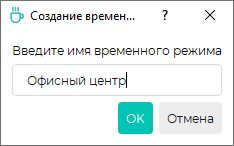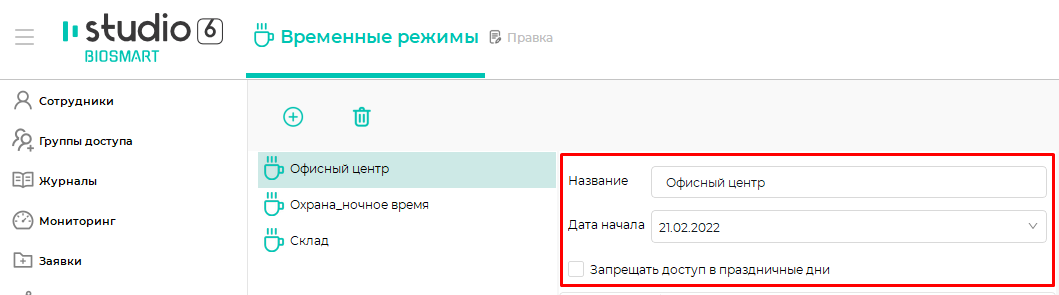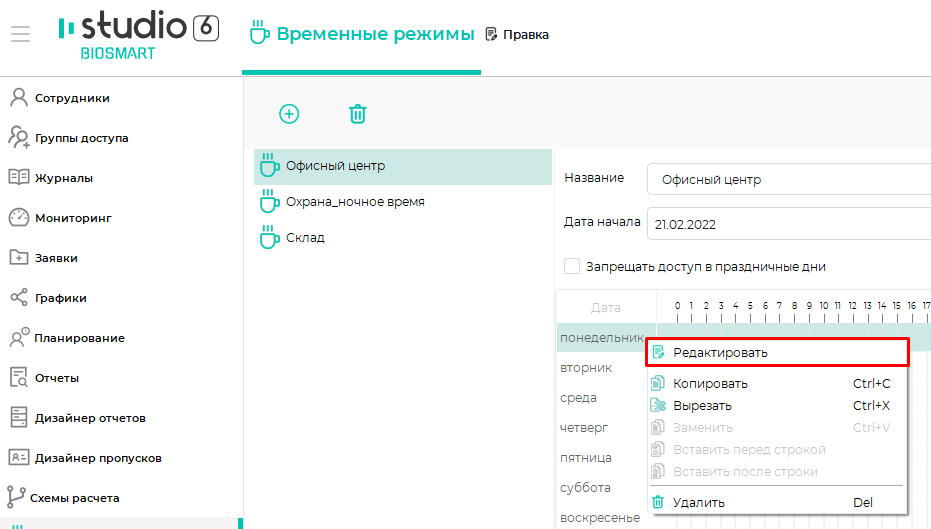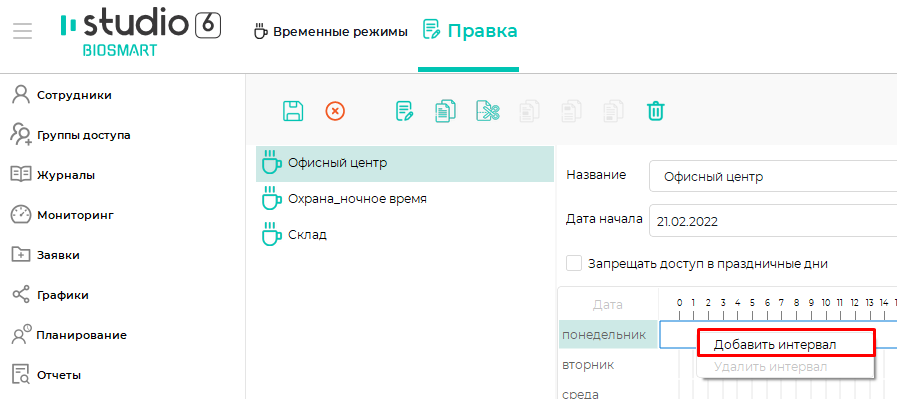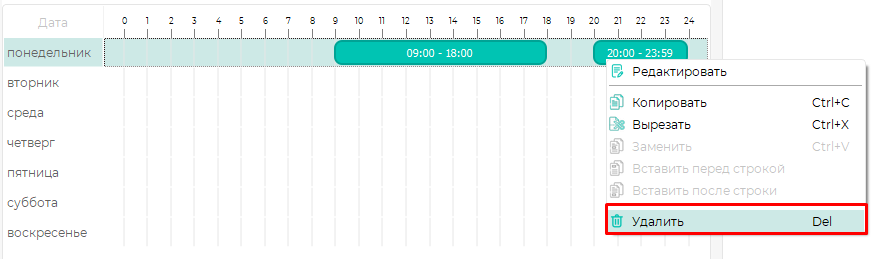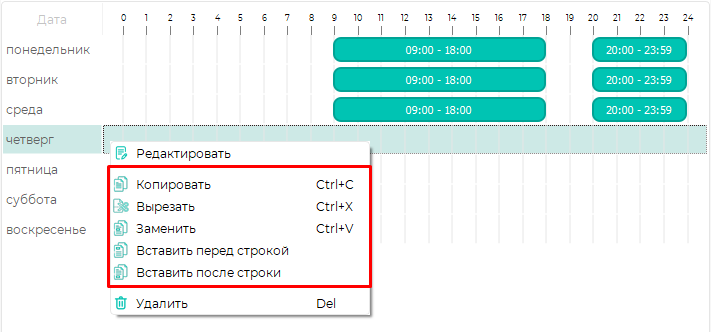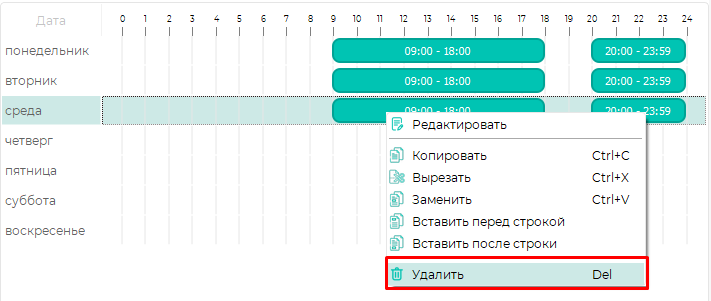Для добавления нового временного режима в разделе Временные режимы нажмите на панели инструментов вкладки «Временные режимы» кнопку Добавить .
В появившемся окне «Создание временного режима» введите название временного режима.
Выберите из списка созданный временной режим. В свойствах временного режима будут показаны пустые поля с днями недели и временем.
В поле Название можно изменить название временного режима.
В поле Дата начала укажите дату, начиная с которой временной режим вступит в силу.
При выборе опции Запрещать доступ в праздничные дни доступ сотрудников через контроллеры будет запрещен в праздничные дни.
Добавление временных интервалов, в течение которых будет разрешен проход сотрудников, выполняется в режиме редактирования.
Для перехода в режим редактирования дважды кликните мышкой по строке с днём недели или в контекстном меню выберите Редактировать.
В режиме редактирования предусмотрены возможности:
- добавить новый временной интервал
- удалить временной интервал
- изменить границы временного интервала
Для добавления временного интервала нажмите правой кнопкой мыши на строке с днём недели в режиме редактирования и выберите в контекстном меню пункт Добавить интервал.
Добавленный интервал можно перемещать мышкой вдоль временной шкалы, изменять границы интервала. Для точной (до минут) установки границ временного режима укажите время начала и окончания в отдельном окне. При установке границ интервала следует учитывать, что время начала интервала не может превышать время окончания. После ввода границ интервала нажмите кнопку Применить.
Вы можете создать столько временных интервалов, сколько потребуется. Для удаления интервала перейдите в режим редактирования, нажмите правой кнопкой мыши на интервале и в контекстном меню выберите Удалить интервал.
Временной режим, настроенный для одного дня, можно скопировать в другие дни. Для копирования строк с временным режимом на другие дни используются кнопки на панели инструментов или в контекстном меню.
Чтобы удалить строку с временным режимом выделите строку и нажмите на панели инструментов кнопку Удалитьили выберите Удалить в контекстном меню.
После завершения редактирования временного режима нажмите на панели инструментов кнопку Сохранить.
Чтобы отменить все изменения во временном режиме нажмите панели инструментов кнопку Отменить.
Чтобы удалить временной режим целиком, выберите временной режим, перейдите на вкладку «Временные режимы» и нажмите панели инструментов кнопку Удалить.